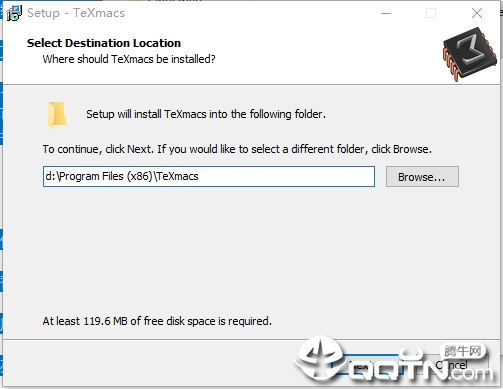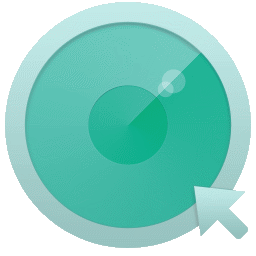
/中文/

/中文/

/中文/

/中文/

/中文/

/中文/

/中文/
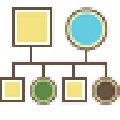
/中文/

/中文/

/中文/
软件Tags: GNU TeXmac科学公式编辑器编辑器
texmacs中文版是一款科学公式编辑器工具,当您在处理文本或者是脚本数据之间的排版时,可以使用这款专业的工具帮助您完成图形的设计、公式的创建、表格的设计、布局的调整,让您的文本可以显示最完美的浏览效果,欢迎下载使用。
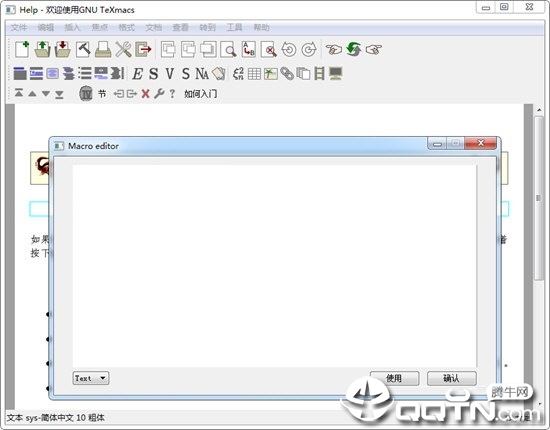
由于GNU TeXmacs中文版是一个wysiwyg编辑器,文档的一些结构对用户是不可见的。例如,数学公式x + y的存在通过使用斜体斜面和特殊间距来表示。然而,在公式f(x)中,很容易在公式外键入闭合支架,没有视觉差异。
表格提供了一种以复杂方式对齐标记的通用方式。 它们可用于显示数据,也可用于排版计算机程序或网站的设计。 TeXmacs提供了各种参数来控制表格及其单元格的精确布局。
格式化模式
在TeXmacs中,表格中的任意单元格块可以以特定方式进行格式化。 例如,您可以给单个单元格一个背景颜色,但您也可以决定一个整个列为水平居中。 默认情况下,格式化命令对单个单元进行操作,但可以通过表→单元格操作模式更改
指定单元格和表格大小
使用表→单元格宽度→设置宽度 表格→单元格高度→设置高度,您可以指定单元格的宽度或高度。 实际上,可以通过三种不同的方式考虑指定的宽度(或高度):
最小模式。 单元格的实际宽度将是单元格中指定宽度和框宽度的最小值。
精确模式 单元格的宽度将精确地指定为单元格。
最大模式。 单元格的实际宽度将是单元格中指定宽度和框宽度的最大值
1、跟 Lyx 等不同,它不是一个 TeX 的“前端”,而是一个完全独立的,超越 TeX 的系统。TeXmacs 拥有跟 TeX 相同,甚至更好的排版美观程度。这是因为它采用跟 TeX 一样的排版算法,并且用 C++ 重新实现。据说分页的算法比 TeX 的还要好些。
2、拥有超越 Word (或者任何一款字处理软件)的,真正的“所见即所得” (WYSIWYG)。Word 所谓的“所见即所得”其实是假的。所见即所得的含义应该是,屏幕上显示的内容,跟打印下来的完全一样。可是 Word 能做到吗?打印一个文档出来你就发现跟屏幕上显示的有很大区别,一般来说屏幕上显示的要粗糙一些。一些 TeX 的前端,比如 Lyx, Scientific Workspace 等也是类似的,它们都不能达到真正的所见即所得。
3、直接可在屏幕文档里绘图。完全可视化的表格,公式编辑环境。这些都是比 TeX 方便高效很多的方式。需要当心的是,用过 TeXmacs 一段时间之后,你会发现回到 TeX 的公式编辑方式简直就像回到原始社会。
4、非常人性化的按键设计。比如,在数学公式环境下,你按任意一个字符,然后就可以用多次 TAB 键相继选择“拓扑相同”的字符。举个例子,如果你按 @,然后再按几下 TAB,就会发现这个字符变成各种各样的圆圈形的字符。如果你按 >,再按 =,就会出现大于等于号,之后再按 TAB,就会相继出现大于等于号的各种变体。
5、在直观的同时不失去对底层结构的控制。比如,窗口右下角的状态栏,显示出当前光标位置的“上下文”是“proof eqnarry* (1,1) start”,这表示的是这是在一个 proof 环境里的 eqnarry 的坐标 (1,1) 的开始处。当你使用 Ctrl-Backspace,最靠近光标的那层“环境”会被删除。比如,如果你现在的字体是斜体,那么在 Ctrl-Backspace 之后,字体就立即还原成正体。
6、结构化的浏览功能。比如,按 Ctrl-PgUp, Ctrl-PgDn 就可以在“相同类型”的结构里上下跳转。比如,如果你在小节标题里按这个键,就可以迅速的浏览所有的小节标题。如果你在数学公式里按这个键,就可以迅速浏览所有的数学公式。
7、与交互式程序接口。支持很多种计算机代数系统,和交互式软件,比如 MAXIMA,Octave,…… 这些系统返回的数学公式会直接被 TeXmacs 显示为“TeX 效果”。使用 Scheme 作为嵌入式语言,并且可以使用它来扩展系统。这比起 TeX 的语言是非常大的进步。
一、配置texmacs
第一次启动texmacs时,程序将自动启用默认配置,一般来说,默认配置就已经够用了。texmacs会根据你的系统设置决定文档的语言和页面的类型。当然,有些时候,自动配置也会失灵,这个时候你可以自己配置。最简单的方式是,直接在编辑→首选项中指定你的偏好。
特别地,我们建议你配置好自己喜欢的快捷键风格和菜单布局。默认地,我们使用和系统一致的快捷键风格和菜单布局。当然,我们也提供类Emacs的快捷键风格和菜单布局。
二、新建、打开和保存文档
不加任何命令行参数就启动TeXmacs,编辑器会自动为你新建一个空白文档。你也可以用文件→新建自己新建一个文档。新建文档默认未命名。点击文件→另存为可以给文档命名。我们建议你新建文档后马上另存为该文档,这样可以避免你丢失该文档。
必要时,建议你设定文档的全局设置,这些设置一般都在文档菜单中。首先,你可能需要在文档→样式中指定文档的样式比如article,book,seminar。如果你使用多种语言编辑文档,你可以在文档→语言中指定这个文档的默认语言。类似地,在文档→页面→大小中可指定页面的类型。
对于新建的文档,样式和页面大小也可以通过焦点菜单或者焦点工具栏上的按钮改变。一般来说,焦点工具栏就是菜单下面的第三行工具栏。焦点菜单和焦点工具栏在编辑结构化文档时尤为方便,其菜单项会跟随光标所在的上下文改变。
更改文档之后,点击文件→保存保存文档。文档可以通过文件→打开打开。注意,在TeXmacs中你可以在同一个窗口下编辑多个文档,我们把这样的每一个打开的文档叫做缓冲区,使用菜单转到可以在不同的缓冲区间切换。
三、打印文档
点击文件→打印→全部打印打印当前文档。默认地,TeXmacs假定你的打印机是600dpi,用的是A4纸。当然,在编辑→首选项→打印机中你可以更改成你需要的设置。你也可以用文件→打印→全部打印为文件或者文件→导出→Postscript将文档导出成Postscript文档。两者的差别在于,前者使用前面提到的默认打印设置导出文档,后者则是直接忽略了打印设置。
V1.9.9
许多错误修复。
与搜索和替换类似的拼写检查小部件。
改进教育风格。
多项选择列表。
图形化的统一图形插件,渐近线。
从Fricas项目进口改进。
SAGE插件的修复和文档。